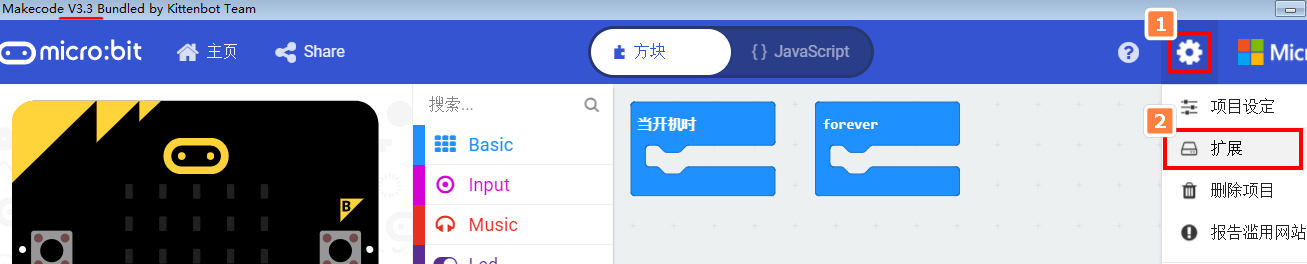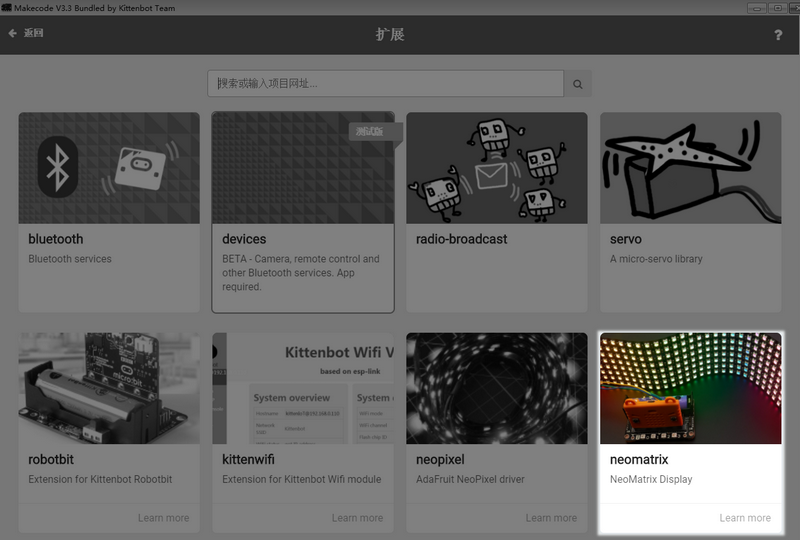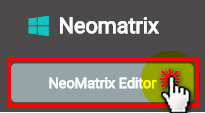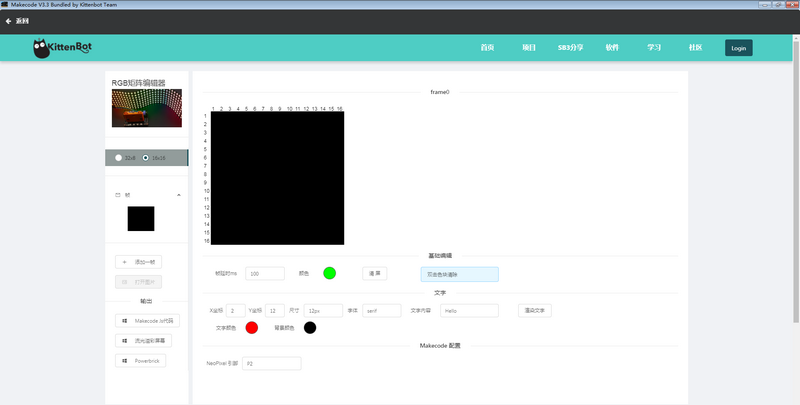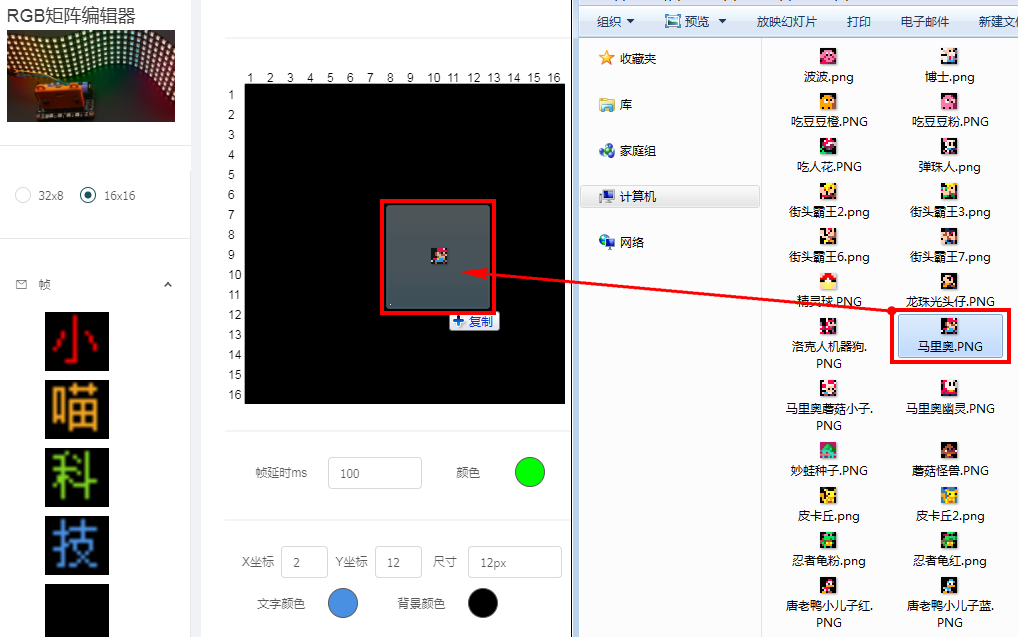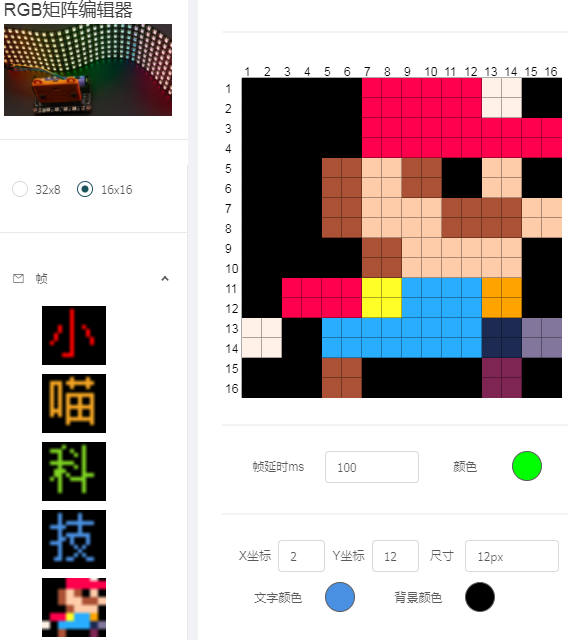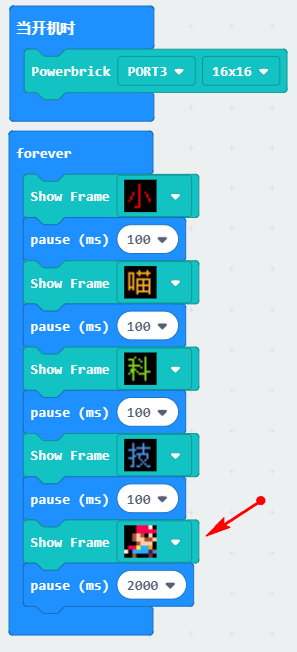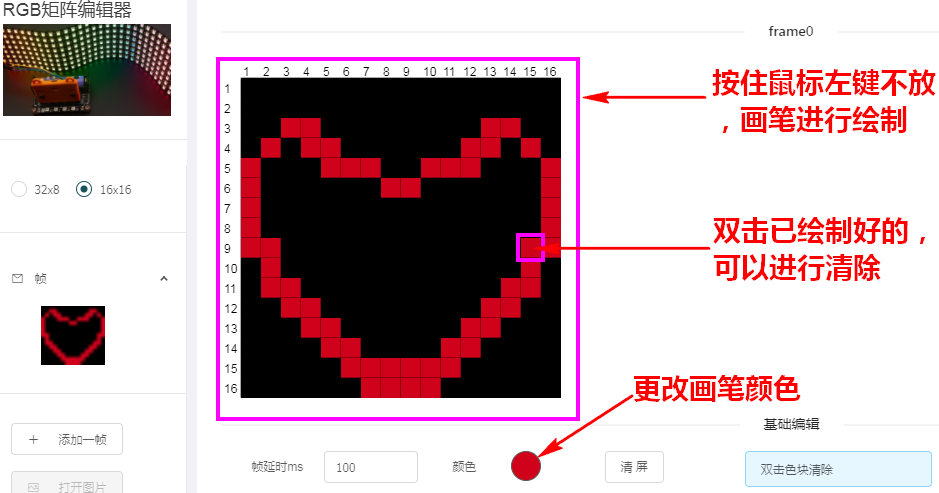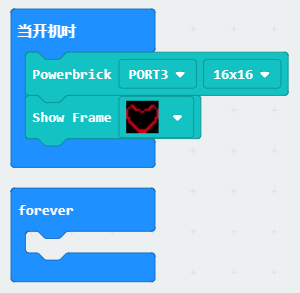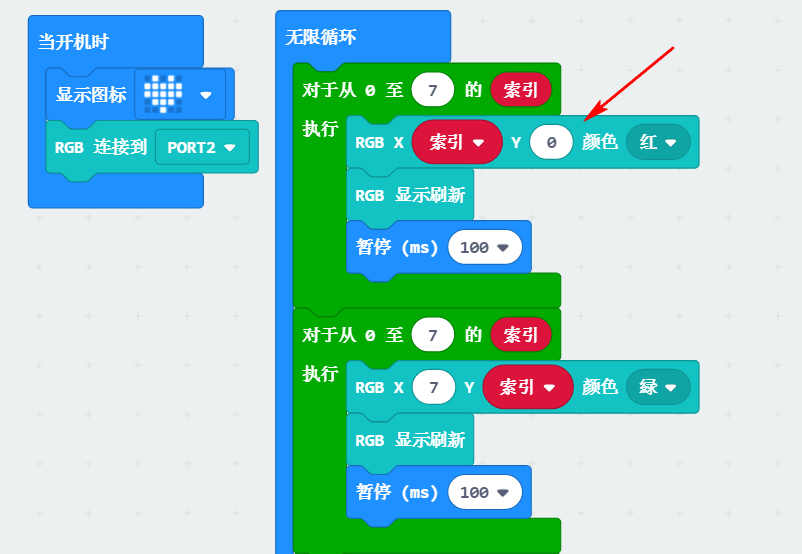全彩点阵魔块¶
RGB
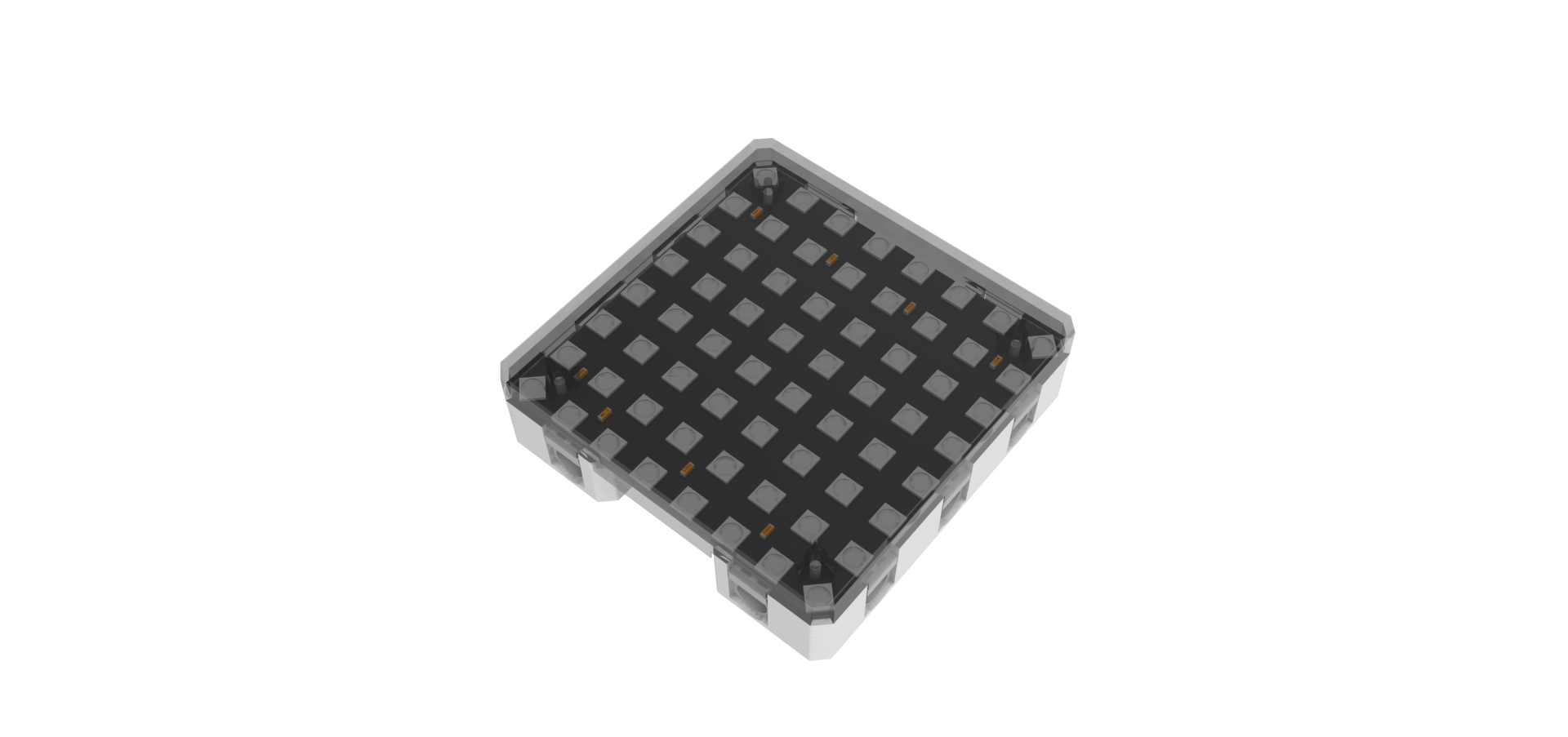
此模块是8x8的全彩点阵屏,可以单独控制任意一个点的颜色或者整个屏幕的颜色。支持点阵屏之间串接,无缝组成16x16或者8x32等点阵屏,让显示效果更加丰富。我们提供可视化的点阵屏图形编辑器,可以直接在编辑器上作画或者导入简单图片,最终在全彩点阵屏显示出来。
详细介绍¶
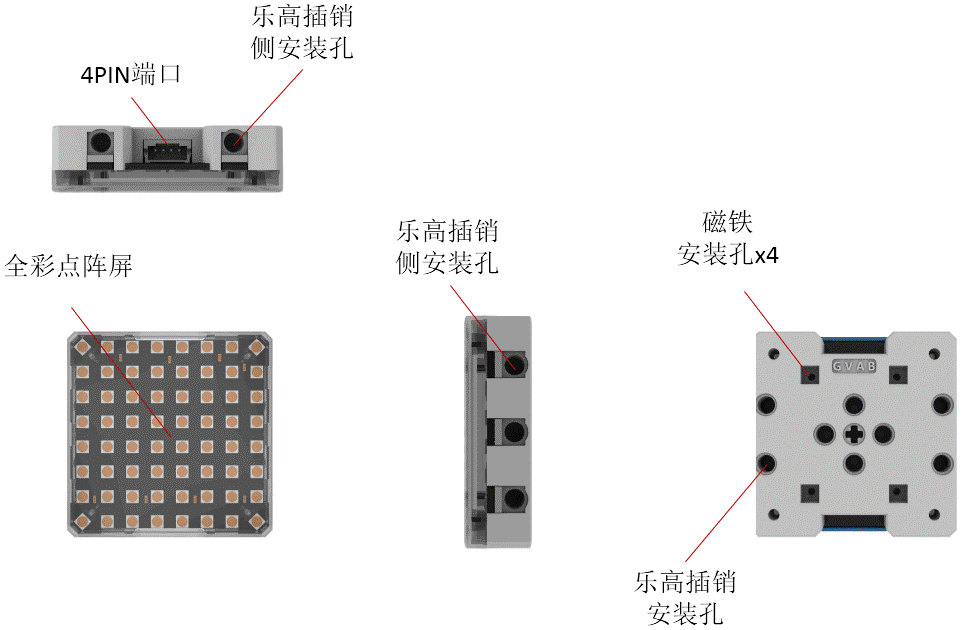
参数介绍¶
支持电压: 3V-5V
尺寸:56mm X 56mm X 16mm
接口:PH2.0 4PIN端子 ,引脚服从GVAB排布
像素:8x8全彩
对应Makecode编程界面:
Makecode在线地址:https://makecode.microbit.org/beta#editor
加载Powerbrick插件地址:https://github.com/KittenBot/pxt-powerbrick
使用注意事项¶
点阵屏上有两个接口,输入和输出,单个使用时,输入接口与Armourbit连接。
多个点阵屏之间拼接,前一个点阵屏的输出口,与下一个点阵屏的输入口连接,最终组成一个大点阵屏。
彩色点阵屏之间拼接,在电池盒供电状态下,最多拼接4个。如需接更多,需外接电源。可适当降低点阵亮度(通常用亮度10已足够),以此减少电流。
长时间使用彩色点阵屏请注意模块散热。
多屏拼接示例¶
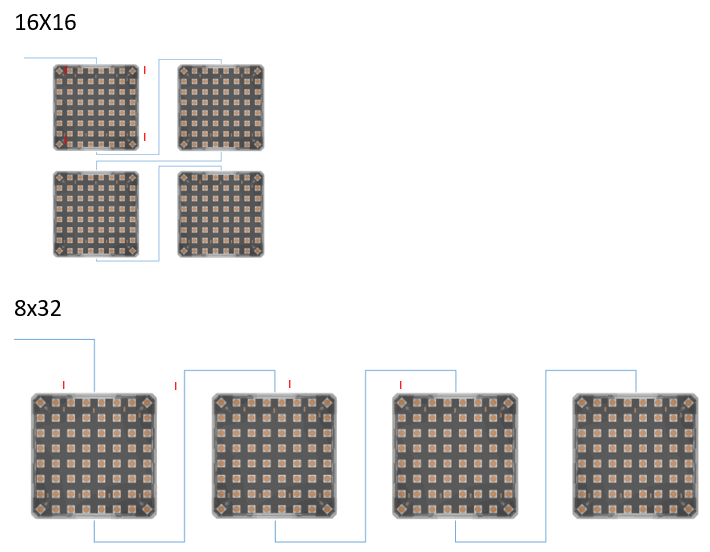
多屏进阶使用¶
多屏组合暂时有两种,4个屏组合在一起,16x16刚好能显示一个中文字,或者是32x8能显示一串英文字符。当然了还有各种图案。
由于makecode在线版是服务器的原因,全彩点阵屏无法像microbit 5x5的点阵屏那样,可以在软件点选编辑。
但聪明的程序猿,在离线版本(离线版本没有底层限制),增加了专门一个页面可以进行软件编辑。
离线版本3.1以上都支持这个全彩点阵屏专门页面编辑。
下载安装
Powerbrick插件也要加载¶
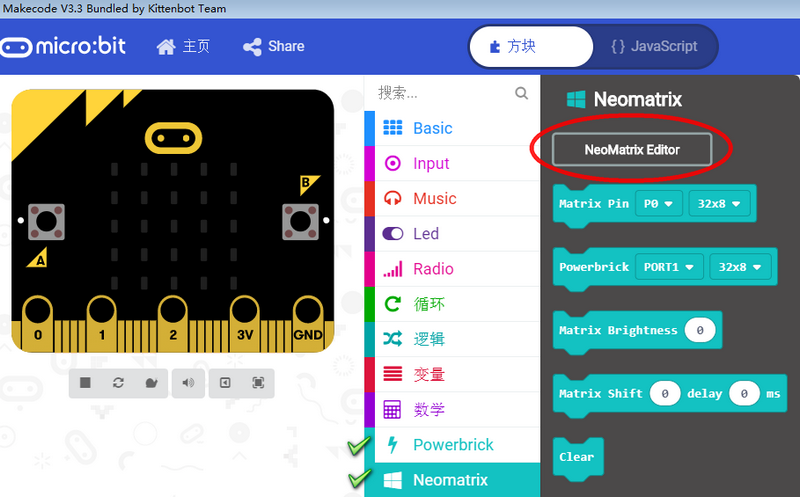
显示中文¶
操作很简单:三步
选择屏幕类型
输入字符(不限于中文字)
输出Powerbrick编程块
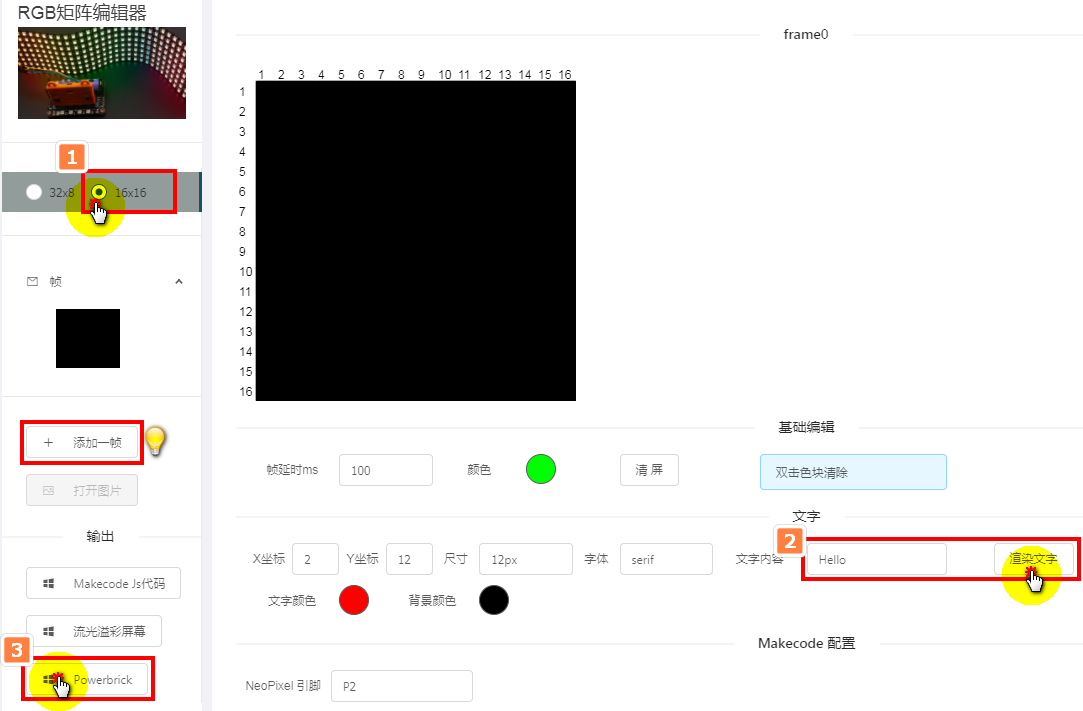
具体操作:
这里我们选择16x16类型(对应4个全彩点阵需要拼成田字形状)
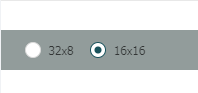
内容我们输入“小”字,并点击渲染文字

最后点击Powerbrick,再点击左上角的返回,回到编程界面
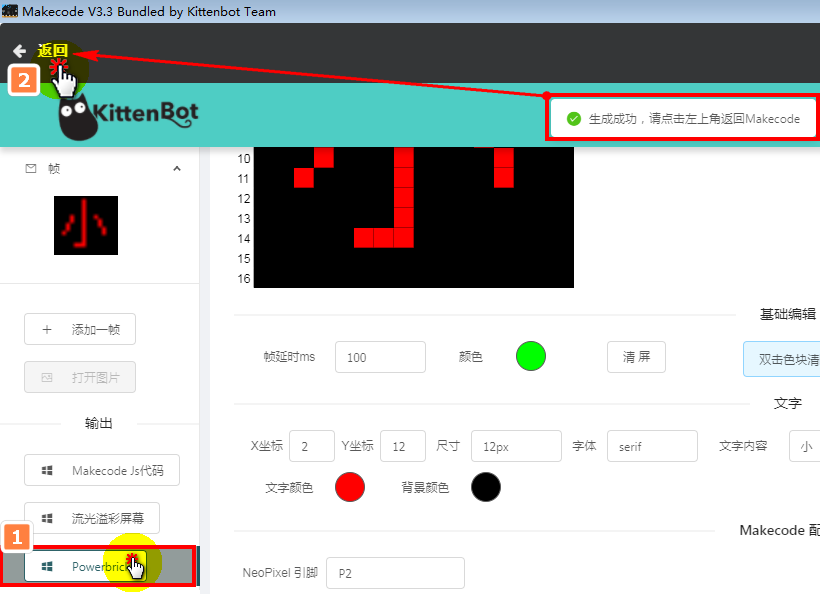
“小”字积木块就会显示在栏目中,拖拽一个开机显示“小”字的程序、
注意一定是拖拽Powerbrick的初始化积木块,并设置好实物对应的接口,与拼接方式。
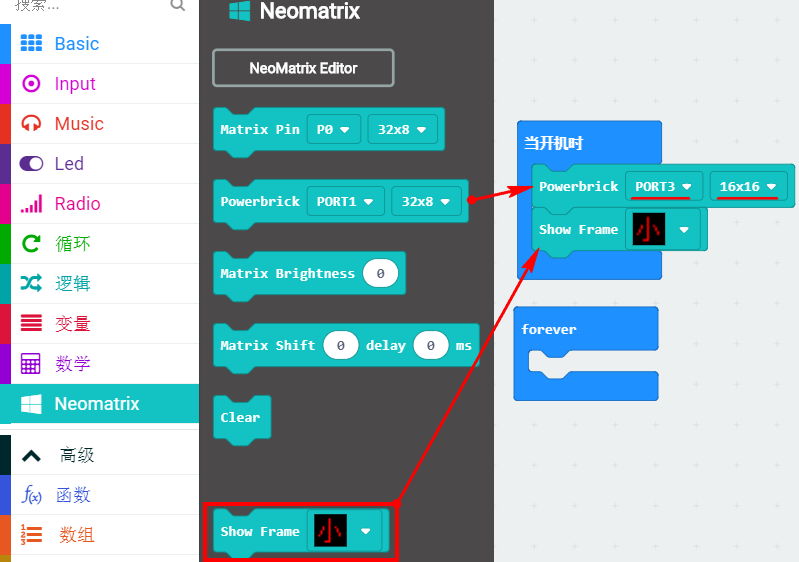
重复上面的方法,我们把“小、喵、科、技”四个字完成
需要加入空白帧,如图所示
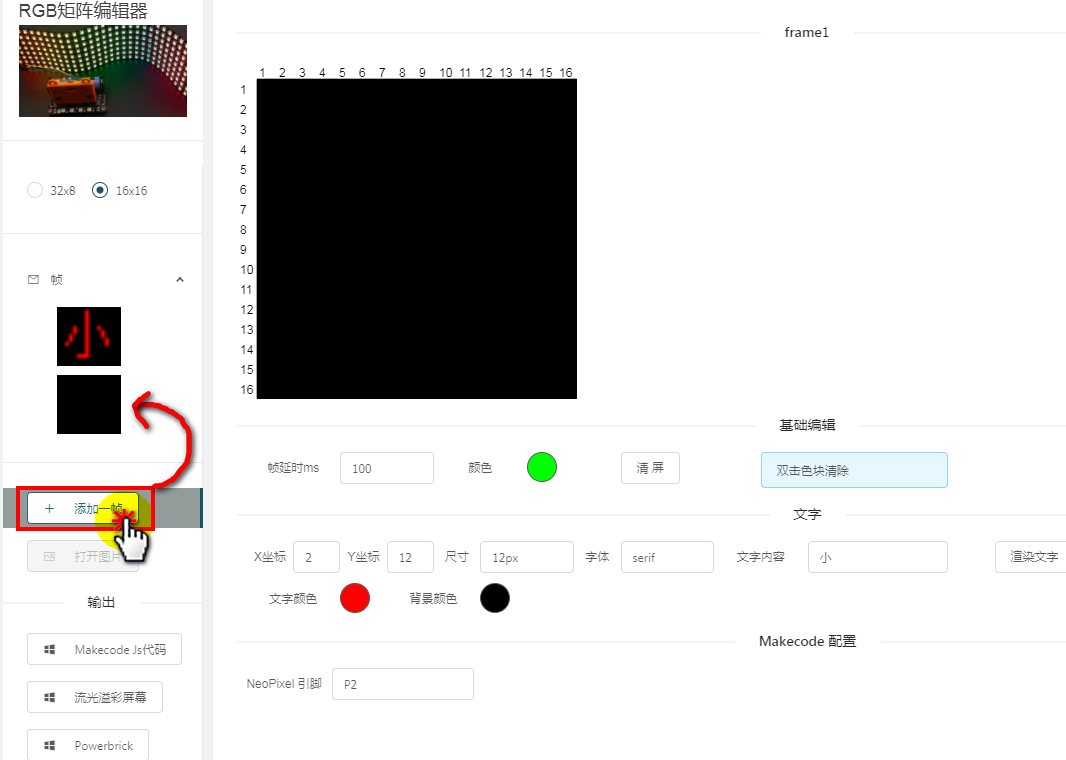
常用还有这几个设置
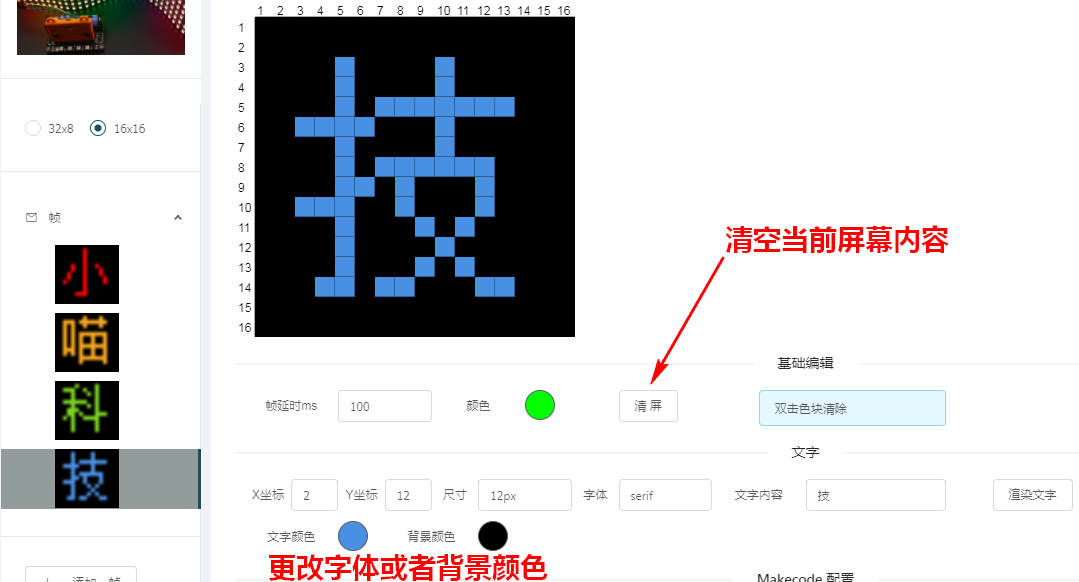
最后!一定要记得输出!一定要记得输出!一定要记得输出!
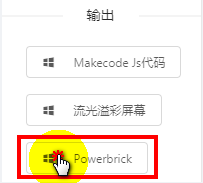
返回编辑界面,编写一个显示小喵科技的程序,最后下载
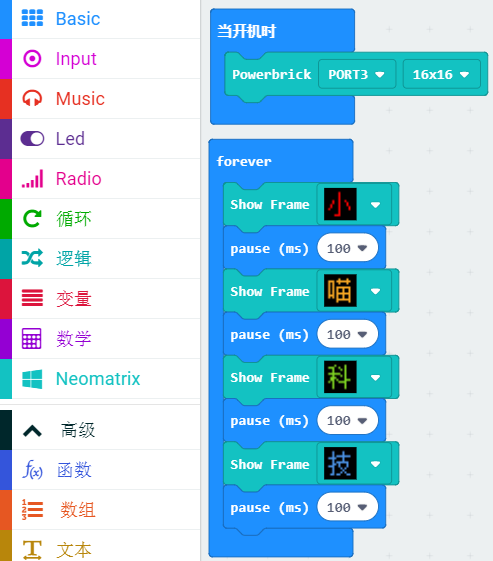
得到效果如下:

程序——彩虹灯¶
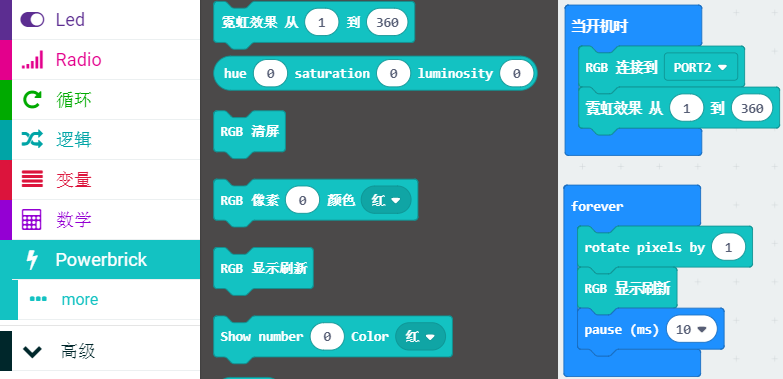
程序——全屏红绿蓝¶
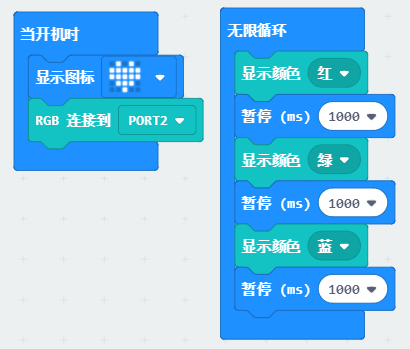
程序——RGB三个数值控制颜色¶
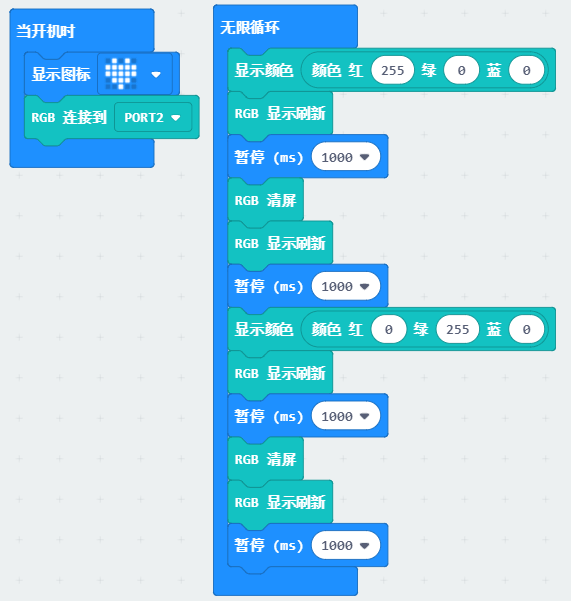
程序——逐颗灯点亮¶
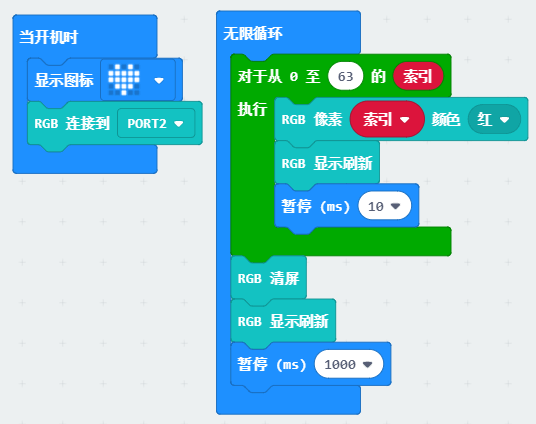
程序——显示数字0-99¶
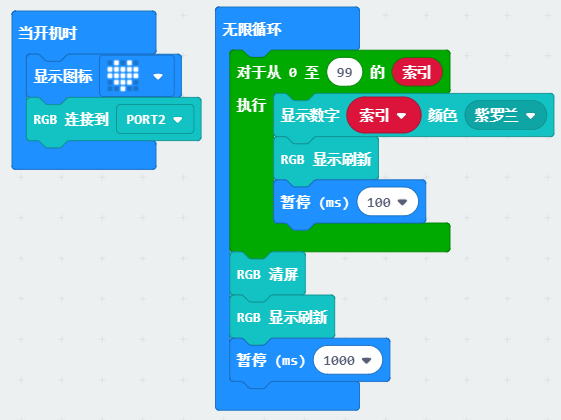
F&Q 常见问题与解答¶
我都按照教程做了,程序也对,屏幕就是不能亮起来?
因为点阵屏要求的电流比较大,必须接电池盒。如果你电池盒已经接了,检测自锁按键是否摁下?18650电池电量是否充足
我打不开点阵屏编辑页面?
点阵屏编辑界面是在喵家的服务服务器上,所以要求电脑必须连接网络。